Jak převést FLV do AVI s bezztrátovou kvalitou

FLV do AVI
Než si vyberete profesionální a užitečný nástroj pro ripování FLV do AVI, je třeba si uvědomit, co je formát FLV a co je formát AVI.
A. FLV formát znamená FLASH VIDEO a jeho rozšíření je ".flv". Tyto formáty videa používají mnoho webů videí online, jako je například video Google, video YouTube a tak dále. FLV se stala hlavním proudem aktuálního formátu videa.
b. AVI je zkratka pro Audio Video Interleaved. Je to formát kombinovaný s hlasem a videem. Nejvíce digitální audio přehrávače a přenosná zařízení často podporují AVI, což jí dává širokou škálu aplikací. Takže je třeba převést FLV videa z těchto stránek do AVI, aby bylo možné je otevírat, přehrávat a upravovat na vašich přenosných zařízeních, jako iPad, iPhone, iPod a další.
Proč zvolit software FLV to AVI Converter
Převodník FLV do AVI vám pomůže hodně při konverzi FLV do formátu AVI. S tímto dokonalým softwarem můžete snadno a pohodlně převést FLV na AVI. Také jej můžete použít k převodu FLV na MP4, FLV na MP3, FLV na MOV a FLV na WMV. Kromě toho tento výkonný software FLV to AVI converting vám může poskytnout profesionální editační schopnosti, jako je ořez, ořez, přidání vodoznaku, klip, otočení, zvýšení kvality videa a nastavení 3D.
Pak tato příručka vám ukáže, jak převést FLV do AVI s vynikající FLV to AVI konverzi software.
Krok 1: Stáhněte a nainstalujte AVI do FLV Converter
Krok 2: Přidejte video do konvertoru FLV
Krok 3: Vyberte AVI jako výstupní formát
Krok 4: Upravit funkce
Krok 5: Začněte konvertovat FLV na AVI
Stáhněte a nainstalujte konvertor FLV do AVI
Stačí stahovat a instalovat AVI do FLV konverze software online. Po instalaci uvidíte přátelské rozhraní.
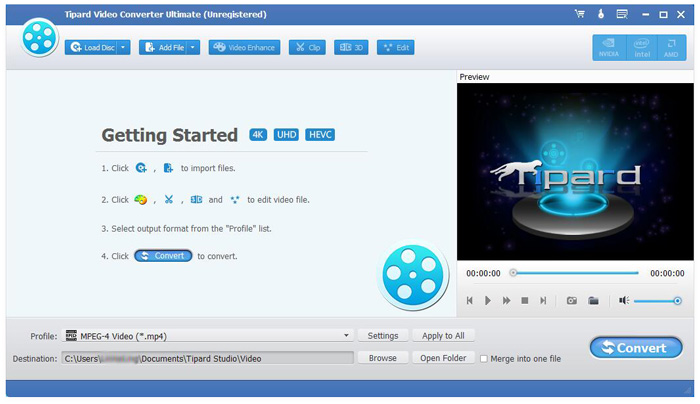
Přidat video do konvertoru FLV
Stáhněte a nainstalujte tento software FLV do AVI Converter a otevřete hlavní rozhraní. Poté klikněte na tlačítko "Soubor" - tlačítko "Přidat video" nebo na tlačítko "Přidat video / přidat složku" přidáte soubory, které chcete převést. Nahrané filmy lze zobrazit v pravém okně náhledu.

Vyberte AVI jako výstupní formát
Na spodní straně softwaru FLV to AVI Converter je k dispozici tlačítko "Profile". Klepněte na něj a zadejte "AVI" pro výběr formátu AVI, co potřebujete. Můžete například zvolit video PSP 3000 AVI pro sadu Sony PSP 3000.
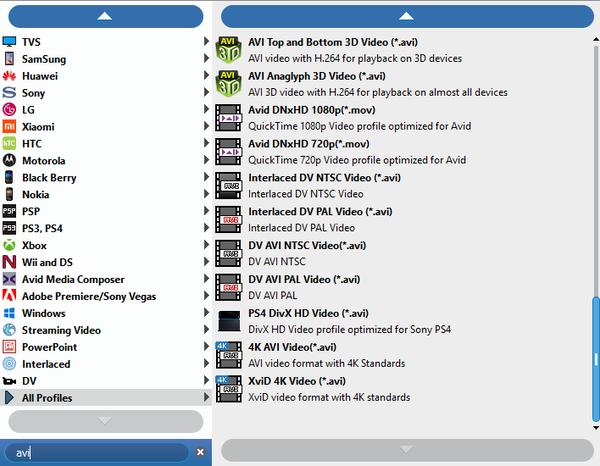
Upravit funkce
S tímto dokonalým softwarem můžete upravovat videa tak, jak se vám líbí. Poskytuje vám různé funkce pro úpravy, včetně ořezávání videí, oříznutí videí, oříznutí oblasti přehrávání videa, sloučení několika kapitol videa do jednoho souboru a zajištění dobrých vodoznaků pro vás.
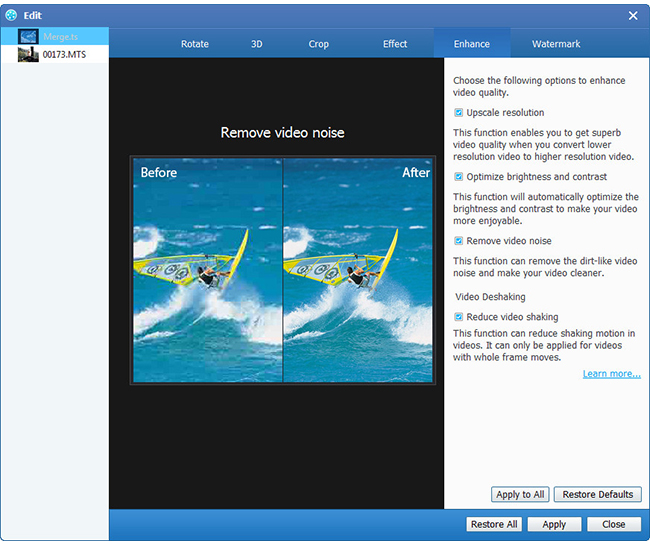
Začněte převádět FLV do formátu AVI klepnutím na tlačítko "Převést"
Pokud jsou všechna nastavení dokončena, můžete stisknutím tlačítka "Převést" spustit konverzi FLV na AVI. A konverze FLV na AVI bude dokončena po několika minutách.








